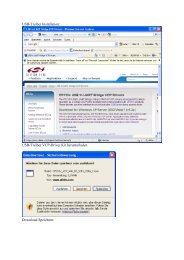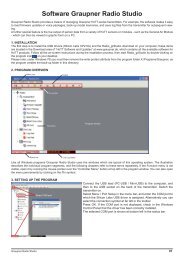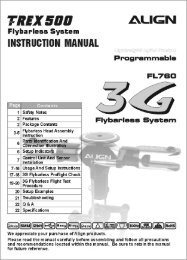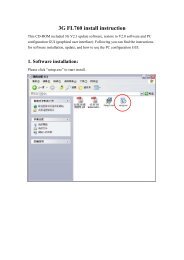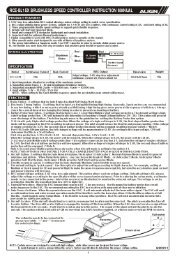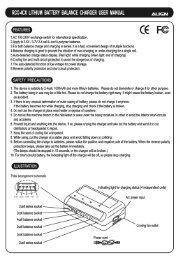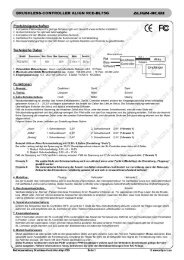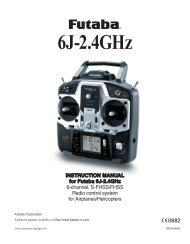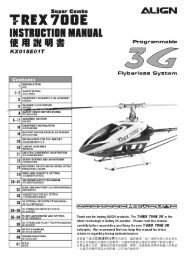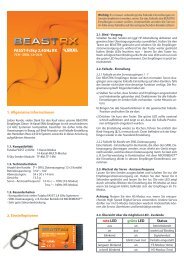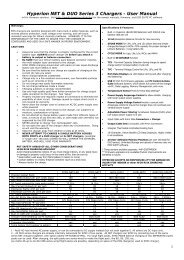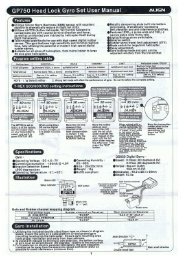Software Graupner Radio Studio
Software Graupner Radio Studio
Software Graupner Radio Studio
Erfolgreiche ePaper selbst erstellen
Machen Sie aus Ihren PDF Publikationen ein blätterbares Flipbook mit unserer einzigartigen Google optimierten e-Paper Software.
he dazu das Handbuch des Senders), um spätere Konfusion<br />
zu vermeiden.<br />
Im rechten Fensterteil [Controller] kann durch Drücken des<br />
Buttons „File List“ die auf dem Sender gespeicherte Sprachdatei<br />
ausgelesen werden. Ist die Datei vollständig ausgelesen,<br />
erscheint das Popup-Fenster „File List Read Complete“. Die<br />
einzelnen Sprachdateien werden in der Liste aufgeführt.<br />
4.4 Uhrzeit und Datum einstellen - Time Setup<br />
Mit diesem Programmteil können Sie die Uhr des Senders einfach mit Ihrem PC kalibrieren.<br />
Mit dem Programmteil „Time Setup“ kann die Sender-Uhrzeit und der Kalender einfach per Computer eingestellt werden.<br />
1. Öffnen Sie im linken Funktions-Menü unter „Transmitter“ den Punkt „Time Setup“ – oder das gelbe Uhren-Symbol in der Symbolleiste.<br />
2. Schalten Sie den Sender ein. Schließen Sie das USB-Kabel an den Computer an und verbinden es anschließend mit der USB-<br />
Buchse auf der Rückseite des Senders.<br />
Systemzeit einstellen<br />
Sie können entweder<br />
im linken Fensterteil [Time] die Uhrzeit und das Datum manuell<br />
einstellen und dann per Klick auf den Button „Input Time Write“<br />
auf<br />
den Sender laden (A) oder im rechten Fensterteil die „Computerzeit“<br />
übernehmen, also die am Computer eingestellte Zeit direkt<br />
durch Klicken des „PC Current Time Write“ Buttons an den Sender übermitteln (B). Mit dem Button „Controller Time Read“ kann die<br />
Senderzeit ausgelesen werden (C).<br />
Generell werden die Zeiten, der Wochentag und das Datum im oberen Fensterteil angezeigt: oben die „Computerzeit – PC Time“,<br />
unten die im Sender gespeicherte „Senderzeit – Controller Time“. Hierbei wird das „englische“ Datumsformat verwendet, also Jahr-<br />
Monat-Tag. Auch der Tag wird in englischer Sprache ausgegeben. Die Uhrzeit hingegen wird im üblichen 24 Stunden Format angezeigt.<br />
4.5 Sichern der Modellspeicher - Model Backup<br />
Mit diesem Programmteil können Sie die Modellspeicher des Senders auf Ihrem PC sichern.<br />
1. Öffnen Sie im linken Funktions-Menü unter „Transmitter“ den Punkt „Model Backup“ – oder das Flugzeug-Symbol in der Symbolleiste.<br />
2. Schalten Sie den Sender ein. Schließen Sie das USB-Kabel an den Computer an und verbinden es anschließend mit der USB-<br />
Buchse auf der Rückseite des Senders.<br />
Modellspeicher sichern<br />
04 <strong>Graupner</strong> <strong>Radio</strong> <strong>Studio</strong><br />
A<br />
B<br />
C